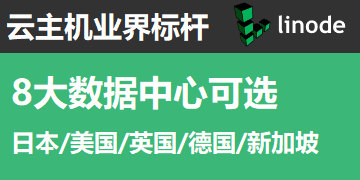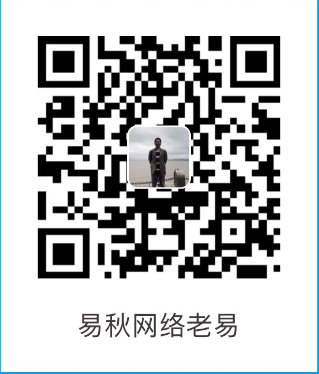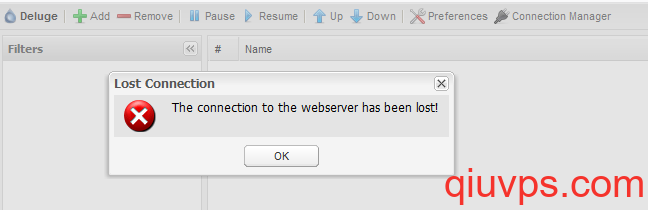
deluge的webui方便就方便在可以通過瀏覽器, http://IP:8112,直接訪問盒子,但是如果網絡不好呢,如果服務器負載高了呢,就顯示上圖的the connection to the webserver has been lost,意思就是deluge的webui掉線了。其實可以直接通過deluge客戶端訪問盒子。
打開deluge客戶端,找到連接管理,點擊添加。出來一個對話框,需要填入主機名,端口,用戶名,密碼。
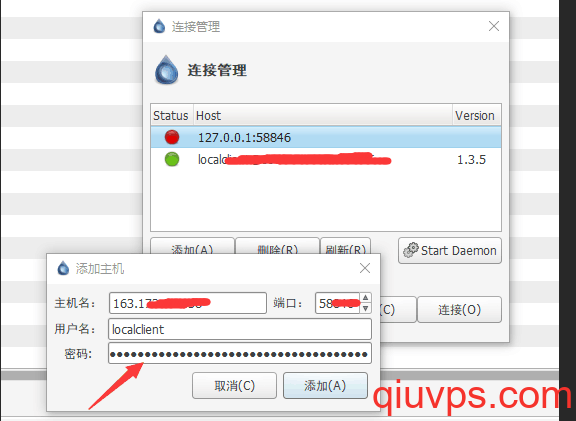
如果我不解釋,你認為這四項該如何填寫呢?如果你之前沒搞過,我可以十分負責任的告訴你,你的想法是錯誤的。
主機名:自然就是你的服務器(Seedbox)的IP。
端口:注意這個端口不是你使用瀏覽器登錄Deluge的端口,它在你而是遠程Deluge – 首選項Preferences – 后臺進程Daemon 里的端口,見下圖:Port:58846,這個才是你要填寫的端口。 而Connections選項的“Allow Remote Connections”也必須勾選。
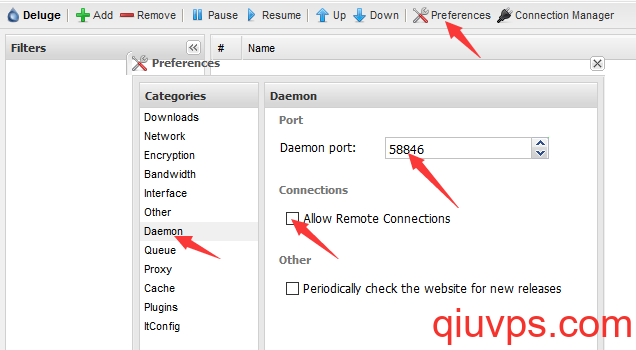
用戶名和密碼:注意它不是你登錄遠程Deluge的用戶名和密碼。你需要SSH或者FTP登錄到Seedbox,在~/.config/deluge/目錄下尋找到auth。打開它,你將可以看到類似如下兩行內容:(可以用命令cat ~/.config/deluge/auth)
yiqiux:dBskXiKFy6c4zC9:10
localclient:03965922d1fae1b5fd62a9cdb64caebt0c466d95:10
其中第二行,有兩個冒號:“localclient”就是你要填寫的用戶名,冒號中間的那一大長溜03965922d1fae1b5fd62a9cdb64caebt0c466d95,就是你要填寫的密碼,我相信你的密碼比我的這個更長。把用戶名和密碼復制進去,然后點Add,就算是添加成功了。現在你可以登錄上去看一看了,因為有中文界面,還有添加和創建種子的功能,是不是比在瀏覽器上操作更方便呢?
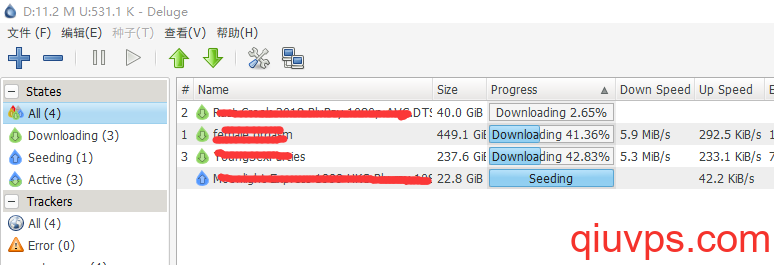
 求VPS
求VPS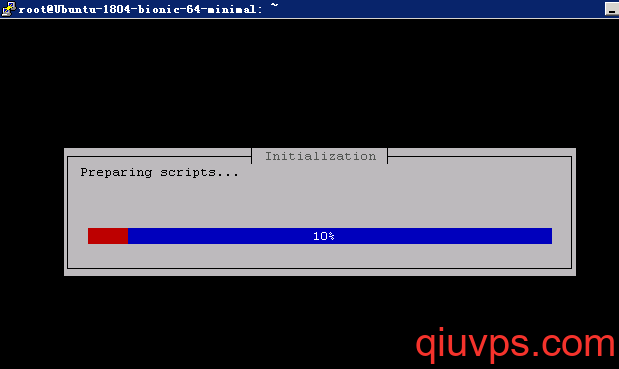
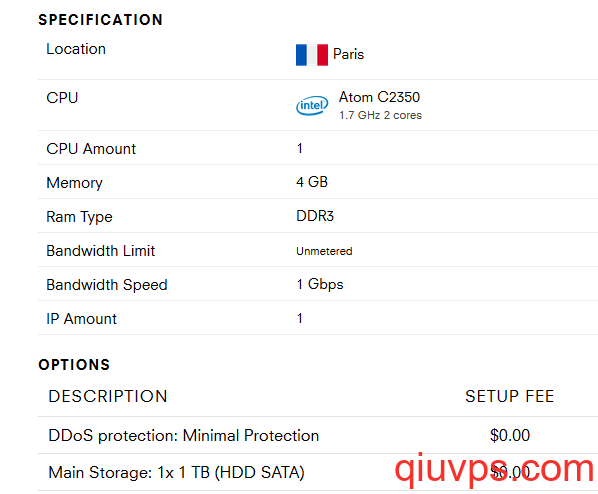
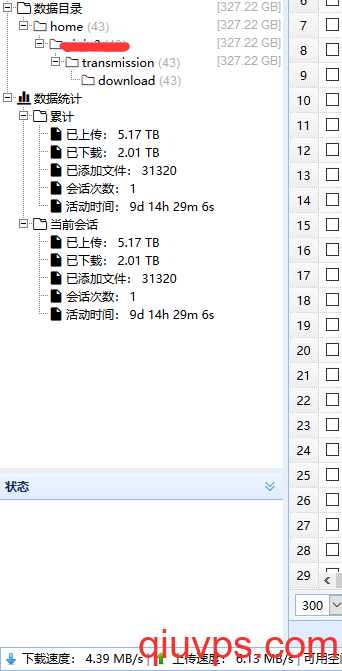
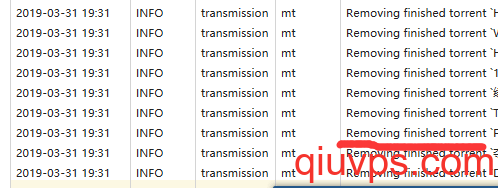
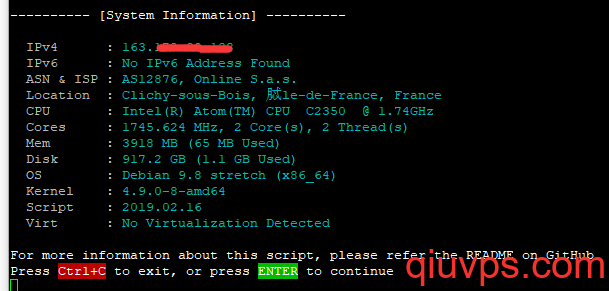
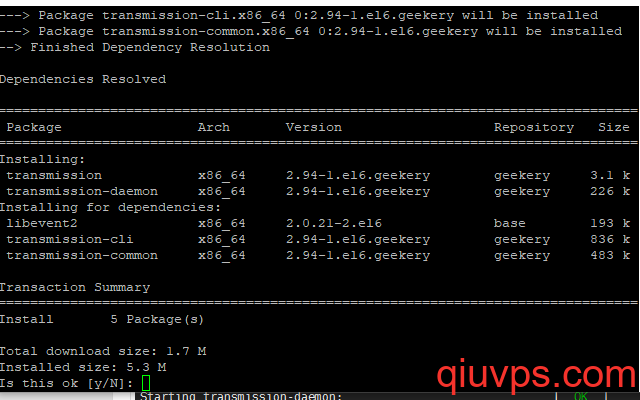
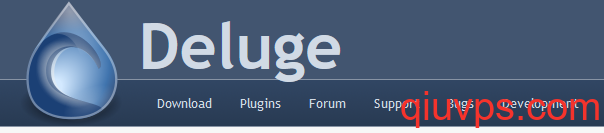
![OVH加拿大/PT盒子/便宜獨服/Cortex A9 ARMv7 [2c] (1 GHz) / 2 GB / 2 TB SATA3/60元1月-求VPS](http://www.xjxyb.com/wp-content/uploads/2019/03/ovh.canada.png)